包你学会U盘怎么重装系统win7[多图]
教程之家
Win7
win7系统因其界面简洁、安全稳定的优点一直受到广大网友的欢迎。最近有位朋友想知道U盘怎么重装系统win7?下面小编就给大家带来详细教程。
工具/原料
系统版本:windows7
品牌类型:惠普光影精灵8Victus
软件版本:晨枫U盘启动盘制作工具
方法/步骤:
1、将提前制作好的U盘启动盘插入电脑中。随后重启电脑。出现开机页面,按下的启动快捷键,出现如下界面时,选择第一项,设置系统从u盘启动。

2、 进入晨枫winpe主菜单界面后,通过方向键选择第一项【启动Win10PE X64 (大于2G内存)】,回车进入晨枫pe界面。

3、 在桌面上双击打开晨枫软件,选中【安装系统】。然后点击【打开】,找到之前下载好的win7镜像系统,接着点击【执行】。
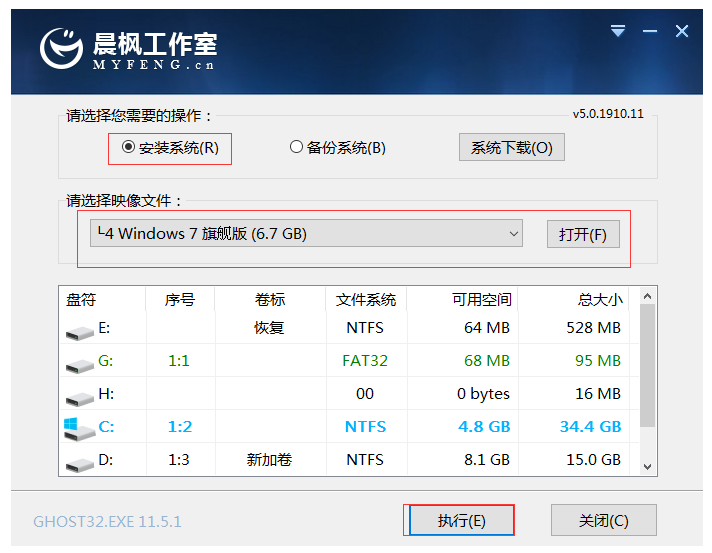
4、 选择执行后,软件动弹出一个窗口,默认勾选,点击【是】。
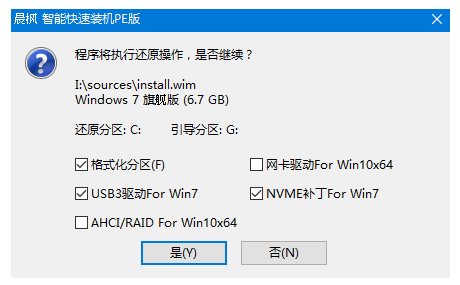
5、 随后等待软件安装完成后重启电脑。注意:重启前必须拔掉U盘,避免重新进入晨枫pe界面。
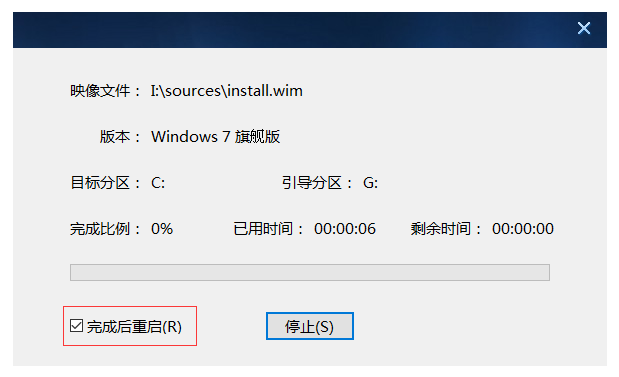
6、重启后最终进入win7系统桌面则说明此次安装完成。

总结:以上就是U盘重装系统win7系统的教程,你学会了吗?
![笔记本安装win7系统步骤[多图]](https://img.jiaochengzhijia.com/uploadfile/2023/0330/20230330024507811.png@crop@160x90.png)
![如何给电脑重装系统win7[多图]](https://img.jiaochengzhijia.com/uploadfile/2023/0329/20230329223506146.png@crop@160x90.png)

![u盘安装win7系统教程图解[多图]](https://img.jiaochengzhijia.com/uploadfile/2023/0322/20230322061558376.png@crop@160x90.png)
![win7在线重装系统教程[多图]](https://img.jiaochengzhijia.com/uploadfile/2023/0322/20230322010628891.png@crop@160x90.png)
![win7系统怎么安装详细教程[多图]](https://img.jiaochengzhijia.com/uploadfile/2022/0427/20220427173420876.png@crop@240x180.png)
![windows11中文版下载安装教程[多图]](https://img.jiaochengzhijia.com/uploadfile/2021/1124/20211124041354856.png@crop@240x180.png)
![win11系统连接蓝牙耳机详细步骤教程[多图]](https://img.jiaochengzhijia.com/uploadfile/2021/1219/20211219104523458.png@crop@240x180.png)
![七彩虹j1900装win7进不了系统[多图]](https://img.jiaochengzhijia.com/uploadfile/2022/0324/20220324142032964.png@crop@240x180.png)